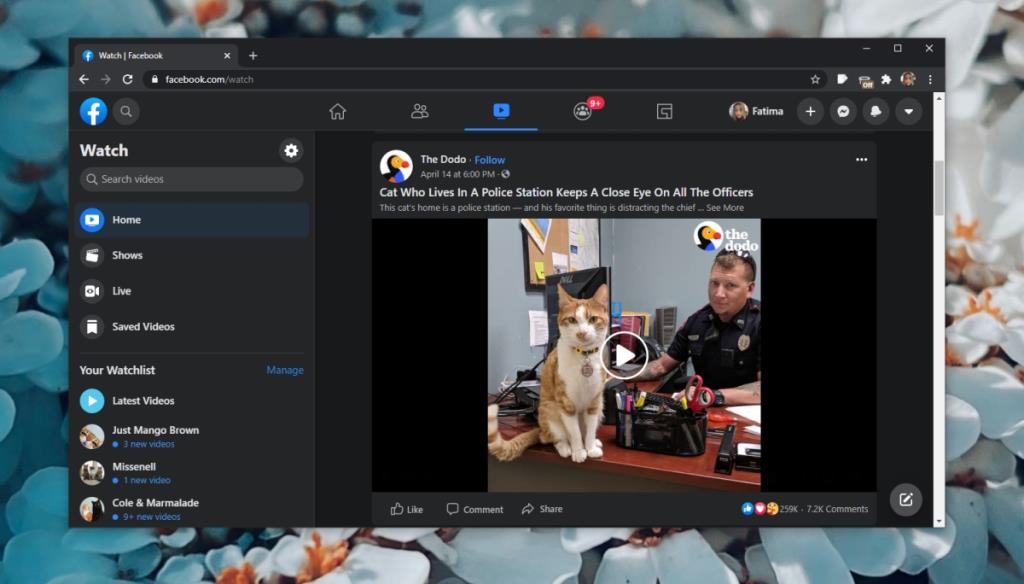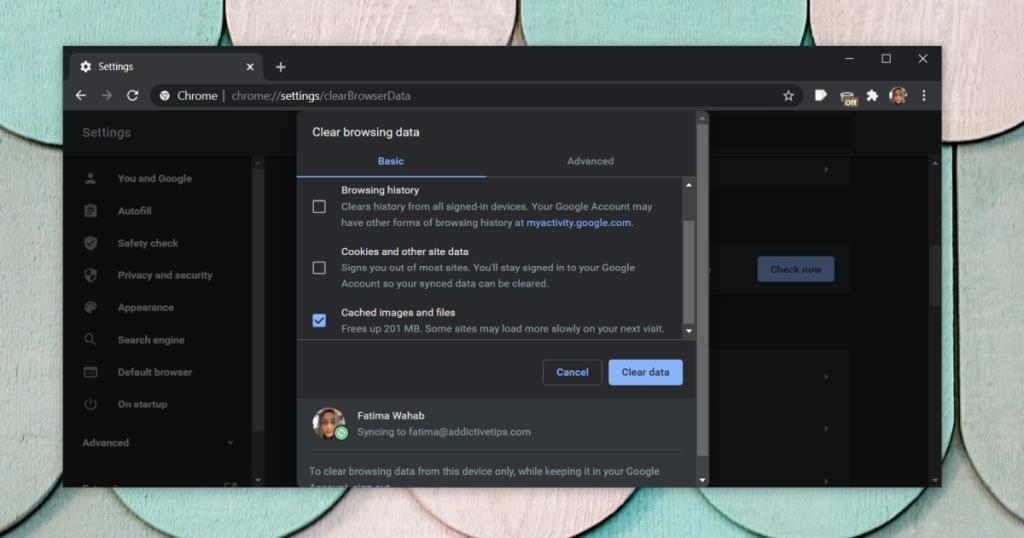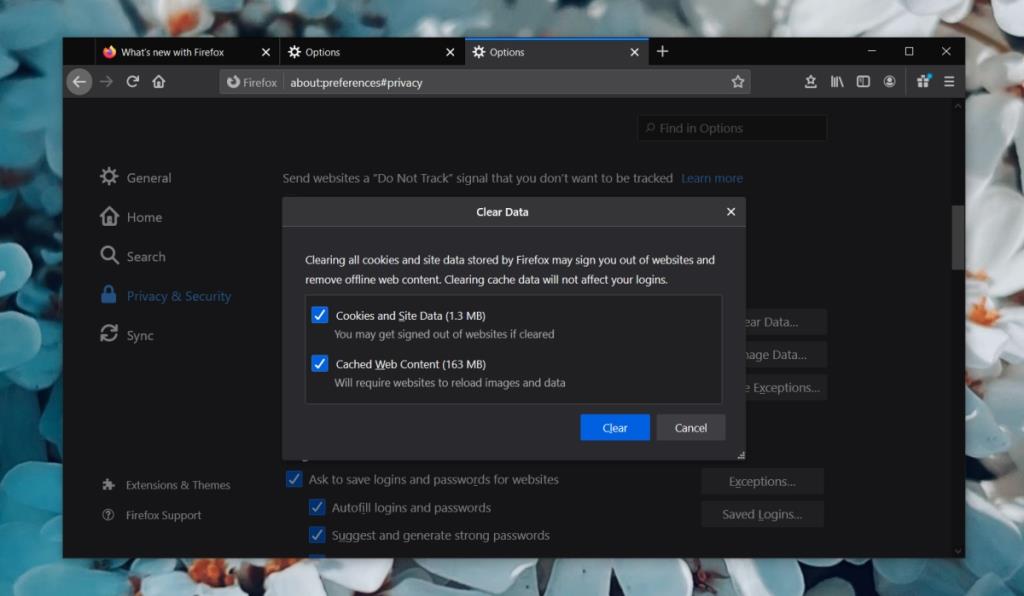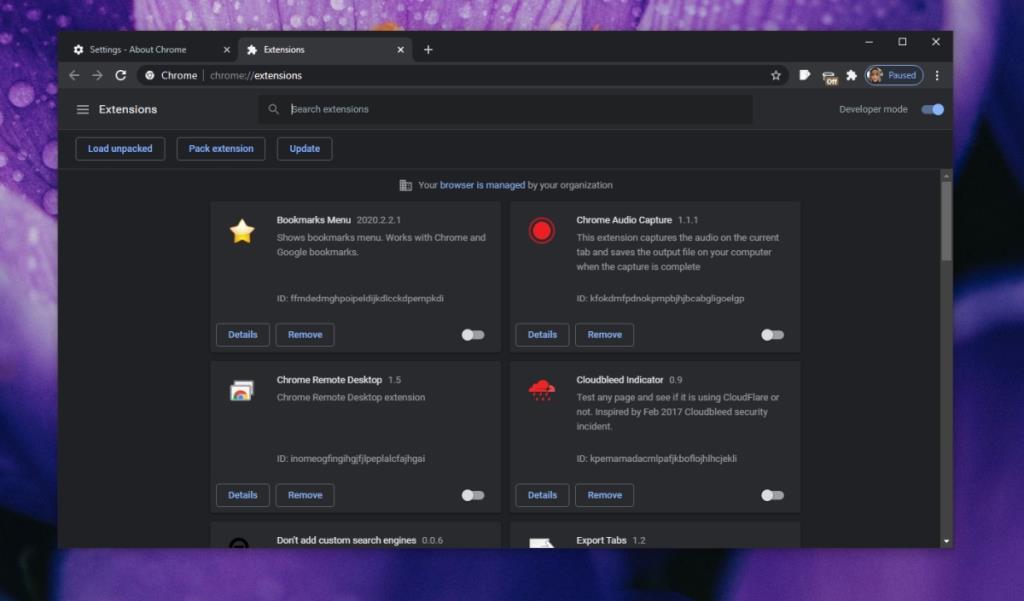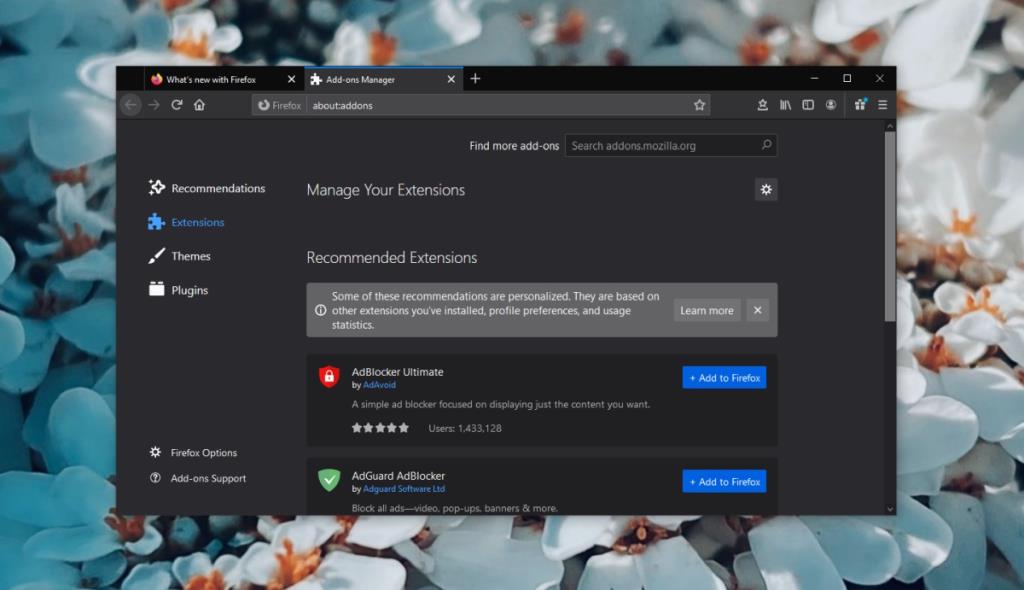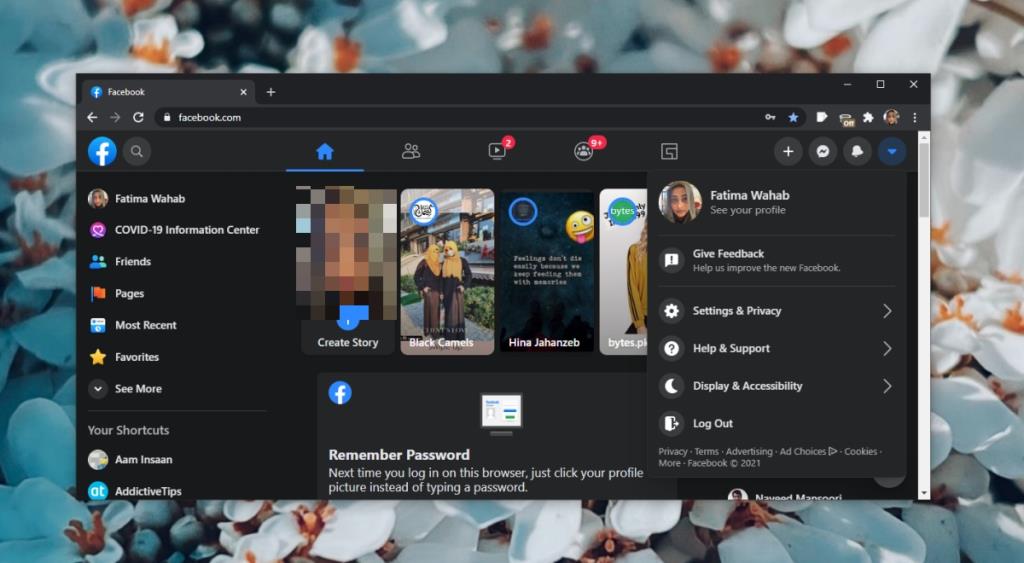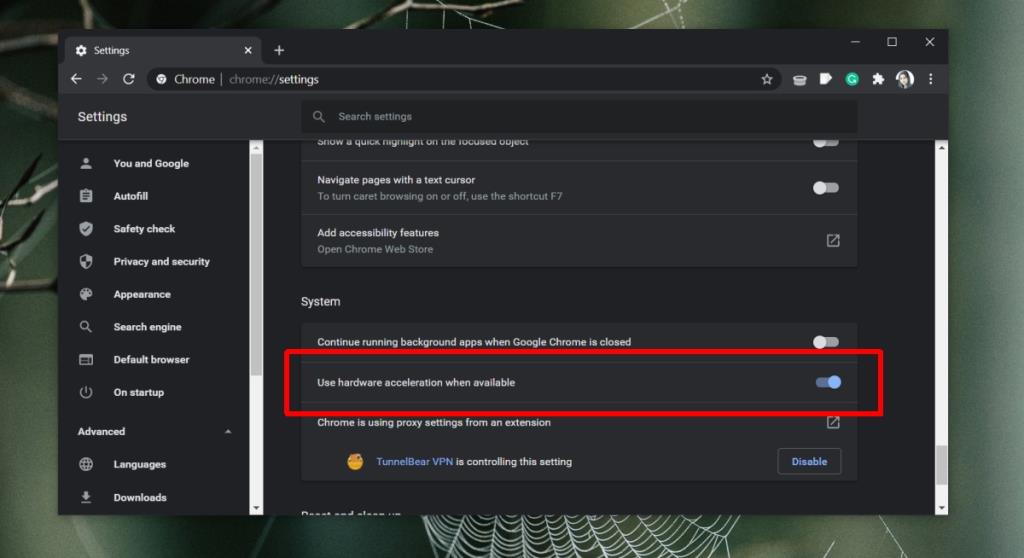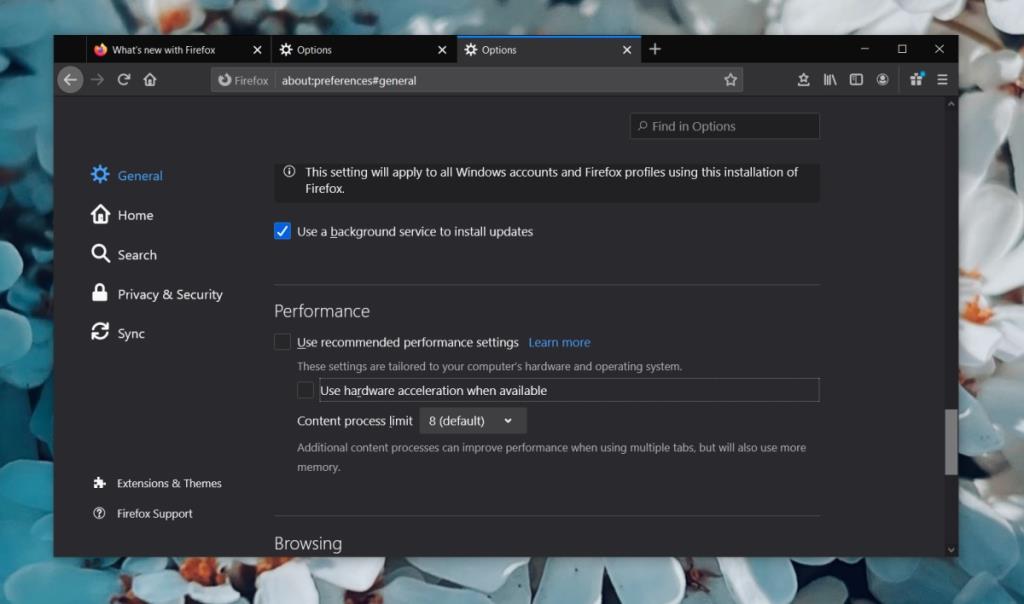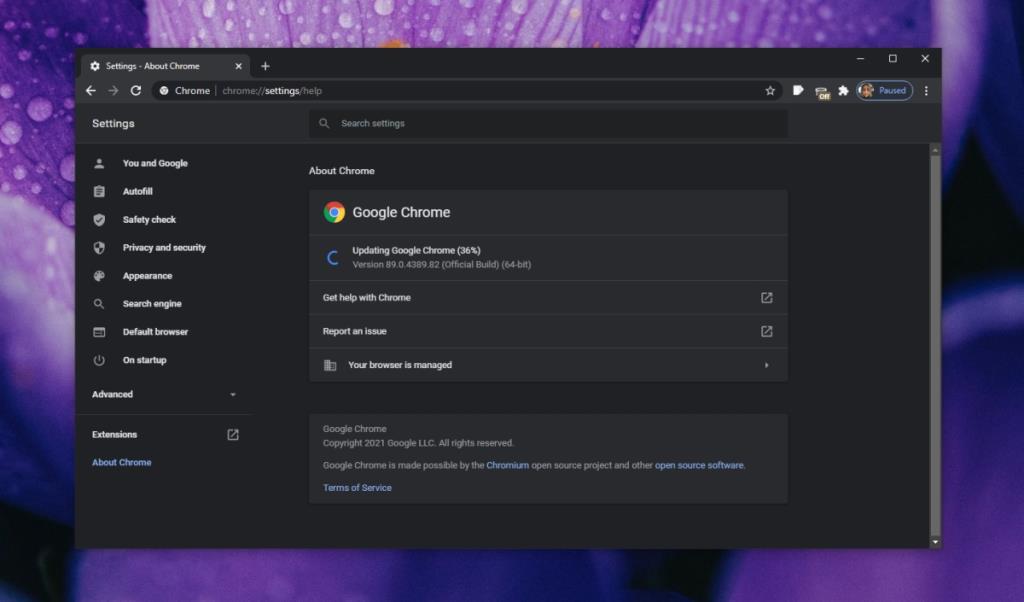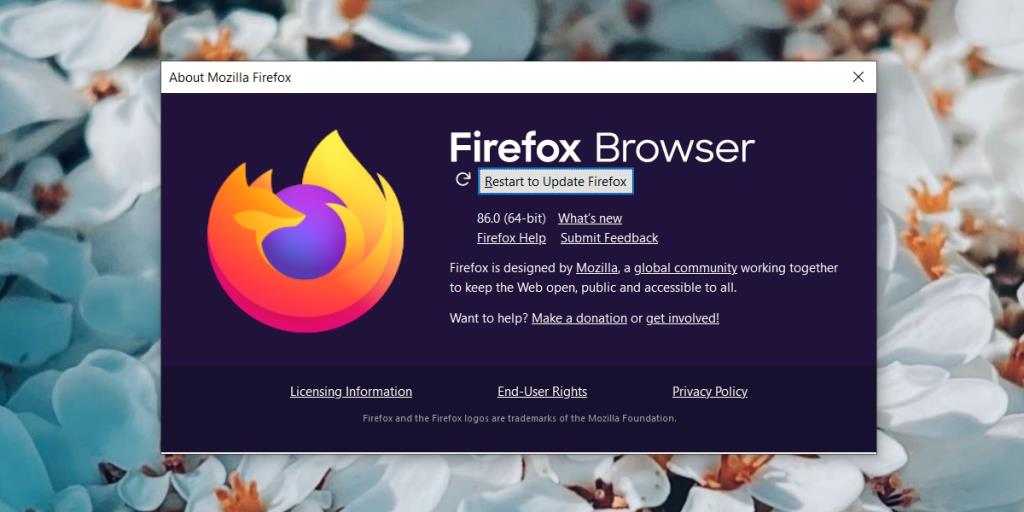Facebook является домом для множества видеороликов. У него есть возможности для прямых трансляций , просмотра видео в группах , а прямая трансляция может быть опубликована как видео после ее завершения. У многих создателей контента с YouTube есть страницы в Facebook, на которых они делятся видео. Пользователи Instagram, которые загружают видео, также могут поделиться ими в Facebook.
В целом это делает Facebook центром множества видео. Вкладка Watch в приложении Facebook может занять пользователей в течение хорошего часа.
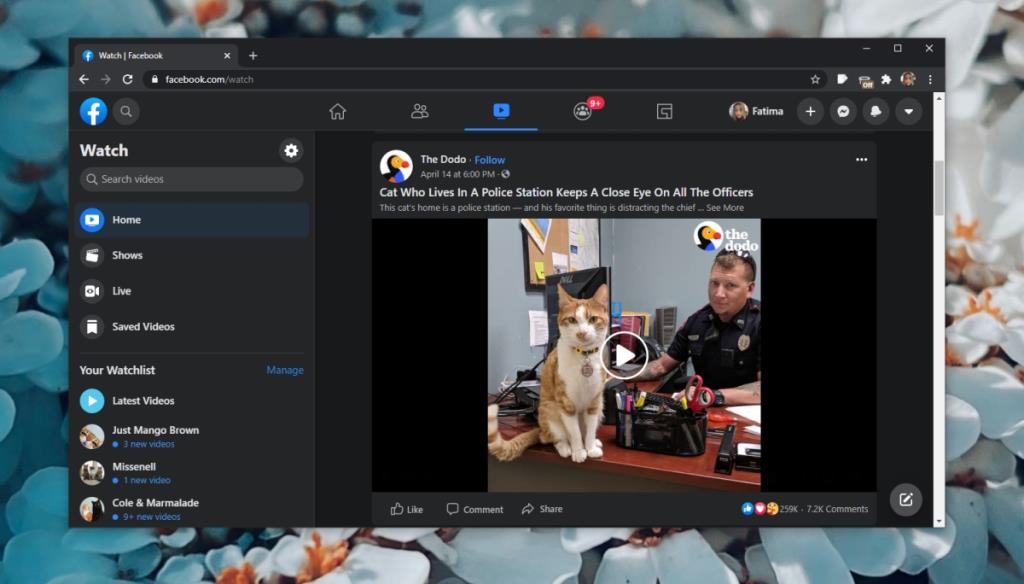
Видео в Facebook не воспроизводятся
Facebook поддерживает воспроизведение видео в настольных браузерах так же хорошо, как и в своих мобильных приложениях. Тем не менее, при воспроизведении мультимедиа могут возникнуть проблемы. Если вы не можете воспроизводить видео в браузере настольного компьютера, попробуйте выполнить следующие основные проверки, а затем перейдите к исправлениям, перечисленным ниже.
- Если у вас установлен блокировщик рекламы, отключите его. Видео в Facebook показывают рекламу, и блокировщик рекламы может блокировать видео.
- Попробуйте открыть видео в режиме инкогнито в своем браузере.
- Проверьте, можете ли вы воспроизводить видео в мобильном приложении на своем телефоне. В противном случае Facebook может быть частично заблокирован.
- Попробуйте использовать VPN для воспроизведения видео. Если видео воспроизводятся, ваш интернет-провайдер частично заблокировал Facebook.
- Перезагрузите маршрутизатор хотя бы один раз, а также свою систему.
Как исправить видео не воспроизводится (Chrome, Firefox, Safari)
Если видео не воспроизводится после выполнения каждой из описанных выше базовых проверок, попробуйте следующие исправления.
1. Очистите кеш и удалите файлы cookie.
Поврежденные файлы в кеше или устаревшие файлы cookie могут препятствовать воспроизведению видео. Очистите кеш и удалите файлы cookie, и видео должно воспроизводиться.
В Chrome:
- Откройте новую вкладку.
- Вставьте это
chrome://settings/privacyв адресную строку и нажмите Enter.
- Щелкните Очистить данные просмотра.
- Выберите файлы cookie и данные сайта, а также кэшированные изображения и файлы.
- Щелкните Очистить данные.
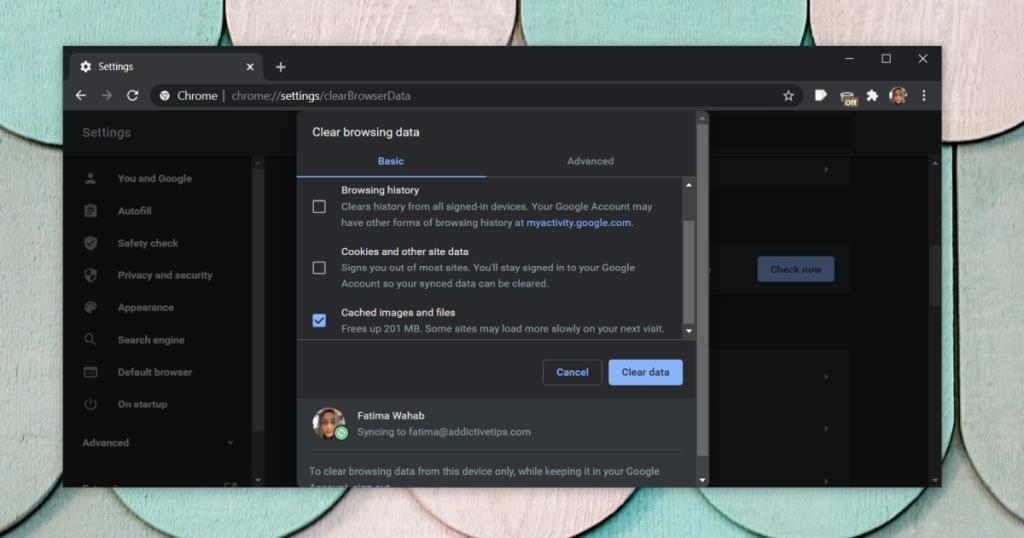
В Firefox:
- Откройте Firefox.
- Вставьте это
about:preferences#privacyв адресную строку и нажмите Enter.
- Прокрутите вниз до файлов cookie и данных сайта.
- Щелкните Очистить данные.
- Выберите файлы cookie и данные и кэшированный веб-контент.
- Щелкните Очистить.
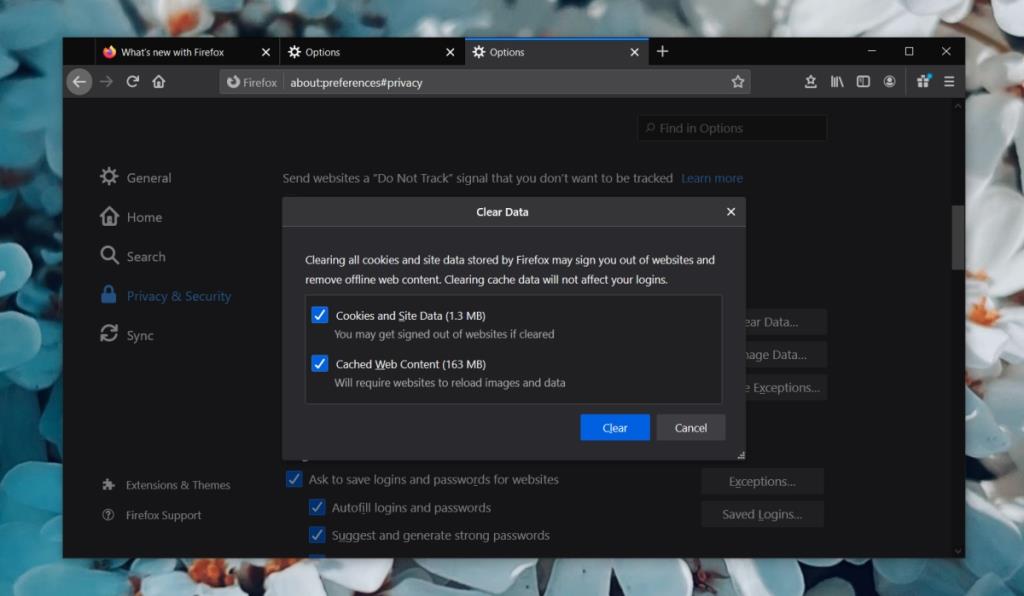
В Safari:
- Откройте Safari.
- Перейдите в Safari> Настройки в строке меню.
- Перейдите на вкладку Конфиденциальность.
- Щелкните " Управление данными".
- Выберите Facebook из списка доменов.
- Щелкните "Удалить".
2. Отключить надстройки / расширения.
Дополнения и расширения, даже если они не блокируют рекламу, могут препятствовать воспроизведению видео. Отключите их в браузере и попробуйте воспроизвести видео.
В Chrome:
- Откройте Chrome.
- Вставьте это
chrome://extensions/в адресную строку и нажмите Enter.
- Выключите переключатель для всех добавочных номеров.
- Перезагрузите браузер.
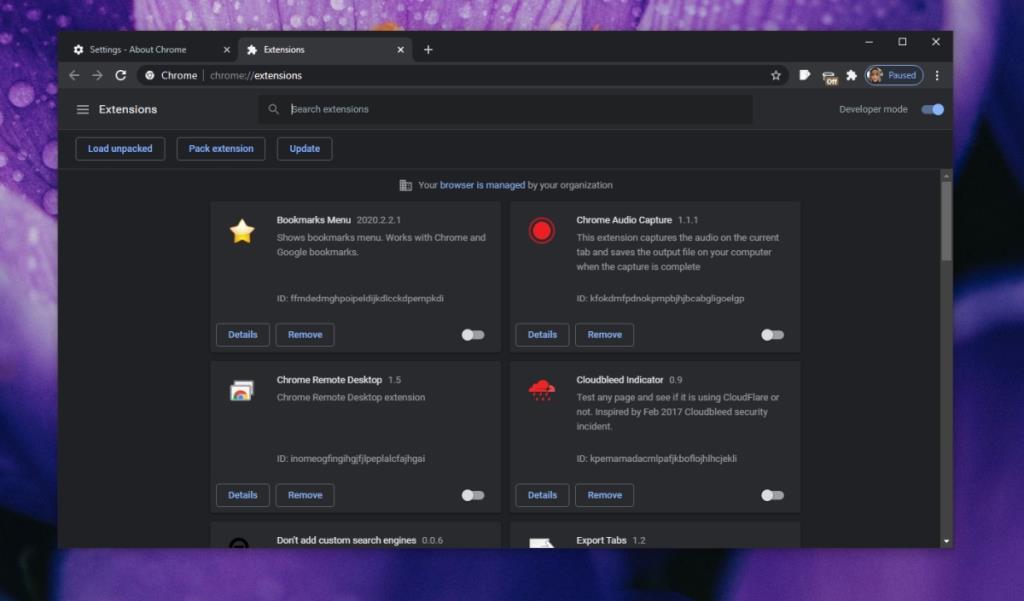
В Firefox:
- Откройте Firefox.
- Вставьте это
about:addonsв адресную строку и нажмите Enter.
- Отключите все надстройки.
- Перезагрузите браузер.
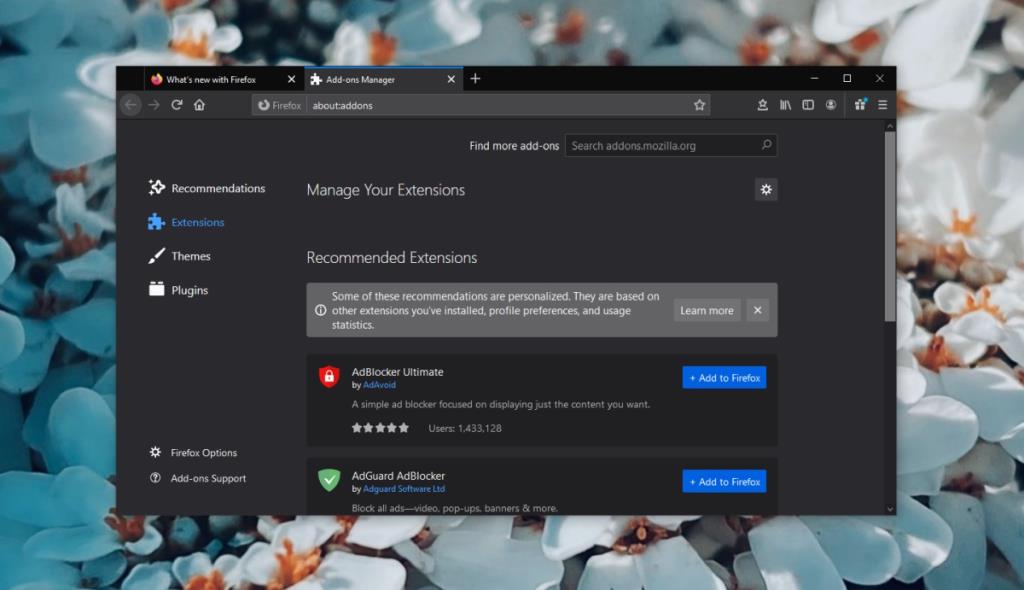
В Safari:
- Откройте Safari.
- Перейдите в Safari> Настройки в строке меню.
- Зайдите в Расширения.
- Выберите все расширения и отключите или удалите их.
- Перезагрузите браузер.
3. Обновите сеанс Facebook.
Facebook - это веб-сайт, причем довольно сложный. Обычно пользователи остаются на сайте, и это может вызвать проблемы.
- Посетите Facebook.
- Щелкните стрелку раскрывающегося списка в правом верхнем углу.
- Выберите Выход.
- Перезагрузите браузер и войдите снова.
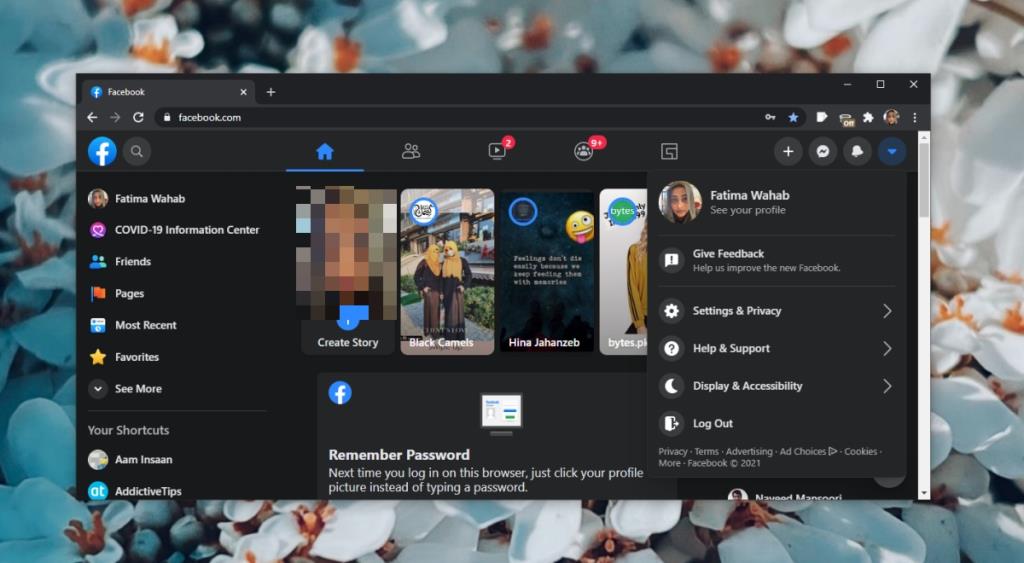
4. Отключите аппаратное ускорение.
Аппаратное ускорение может препятствовать воспроизведению видео. Попробуйте выключить .
В Chrome:
- Откройте Chrome.
- Вставьте это
chrome://settings/systemв адресную строку и нажмите Enter.
- Выключите переключатель Использовать аппаратное ускорение, если оно доступно.
- Перезагрузите браузер.
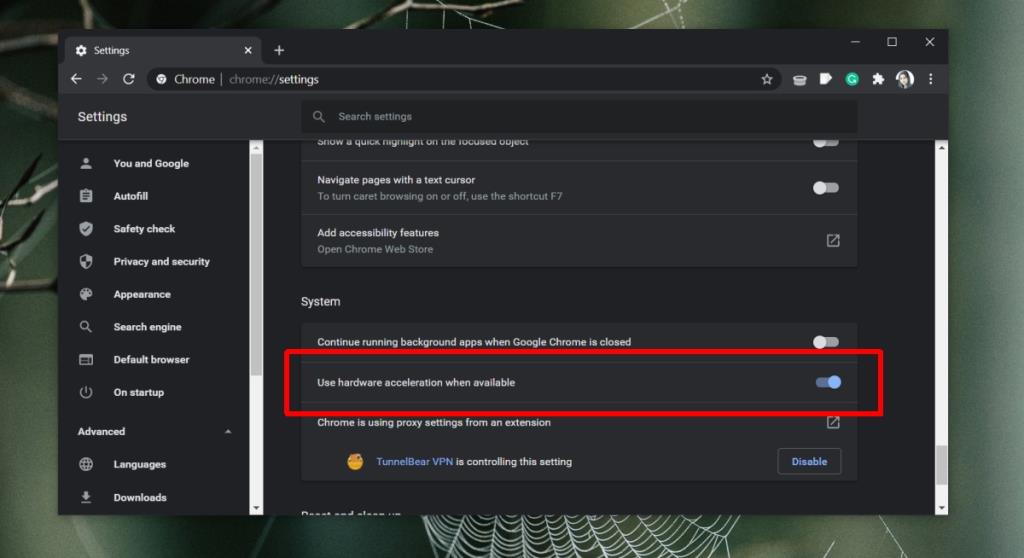
В Firefox:
- Откройте Firefox.
- Вставьте это
about:preferences#generalв адресную строку и нажмите Enter.
- Прокрутите вниз до раздела «Производительность».
- Отключить Использовать рекомендуемые параметры производительности.
- Отключите использование аппаратного ускорения, если оно доступно.
- Перезагрузите браузер.
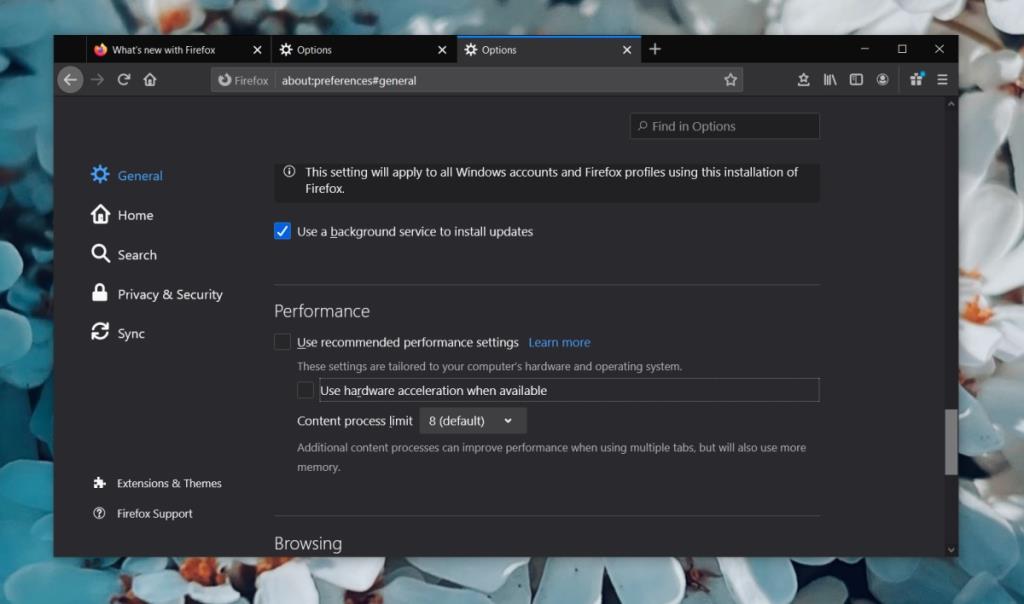
Аппаратное ускорение нельзя отключить в Safari.
5. Проверьте обновления браузера.
Если ваш браузер не обновлен, это может помешать правильной работе веб-сайтов.
В Chrome:
- Откройте Chrome.
- Вставьте это
chrome://settings/helpв адресную строку и нажмите Enter.
- Разрешите Chrome проверять наличие обновлений.
- Установите доступные обновления и перезапустите браузер.
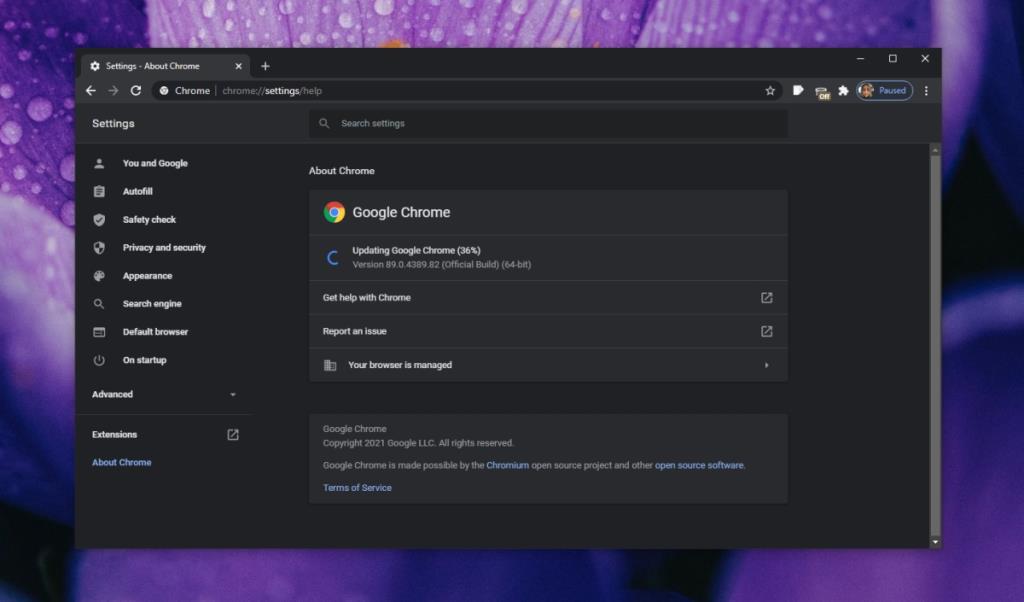
В Firefox:
- Откройте Firefox.
- Щелкните значок гамбургера в правом верхнем углу.
- Выберите « Справка»> «О Firefox».
- Разрешите Firefox проверять наличие обновлений и устанавливать их.
- Перезагрузите браузер.
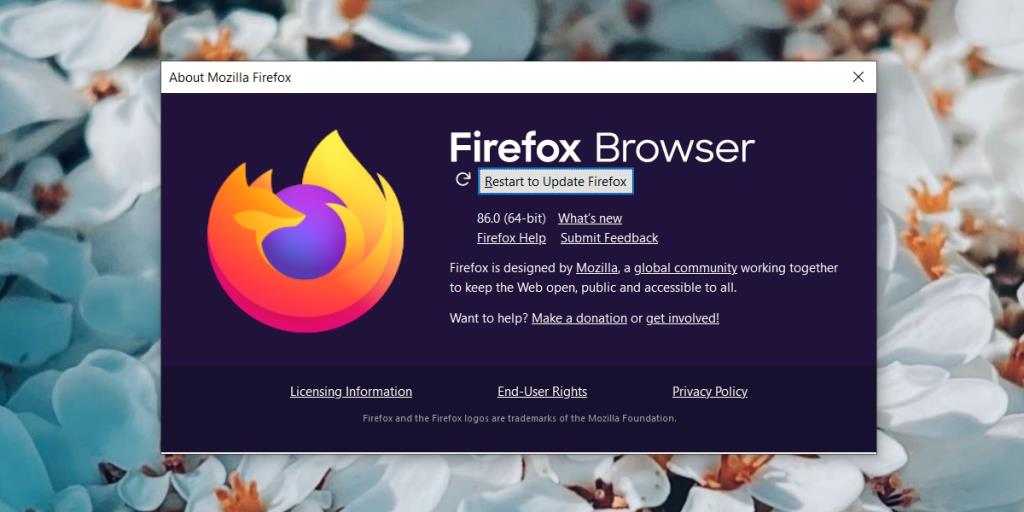
Обновления Safari с macOS.
Вывод
Facebook создан для работы в современных браузерах и мобильных браузерах. Если у вас возникли проблемы с медиапотоком, проверьте, не возникают ли проблемы в Facebook. Если вы не можете получить доступ к видео на какой-либо платформе, это указывает на проблему с медиапотоками Facebook. Возможно, вам придется подождать, пока он не будет решен.